Dingen die je moet weten voordat je begint
Het initialiseren van de eerste kassa is een zeer belangrijke stap, omdat u ook de structuur van de hele organisatie creëert, het RESTOMAX account waar alle gegevens worden opgeslagen!
- Stap 1 - Authenticatie
- Stap 2 - Contactgegevens van de vestiging
- Stap 3 - Kies je bedrijfssector
- Een extra kassa of een andere RESTOMAX oplossing toevoegen
Stap 1: Authenticatie
Zodra de applicatie is gestart, voer je je e-mailadres in om je ontgrendelingscode en je licentiecode te ontvangen zodra de kassa is aangemaakt.
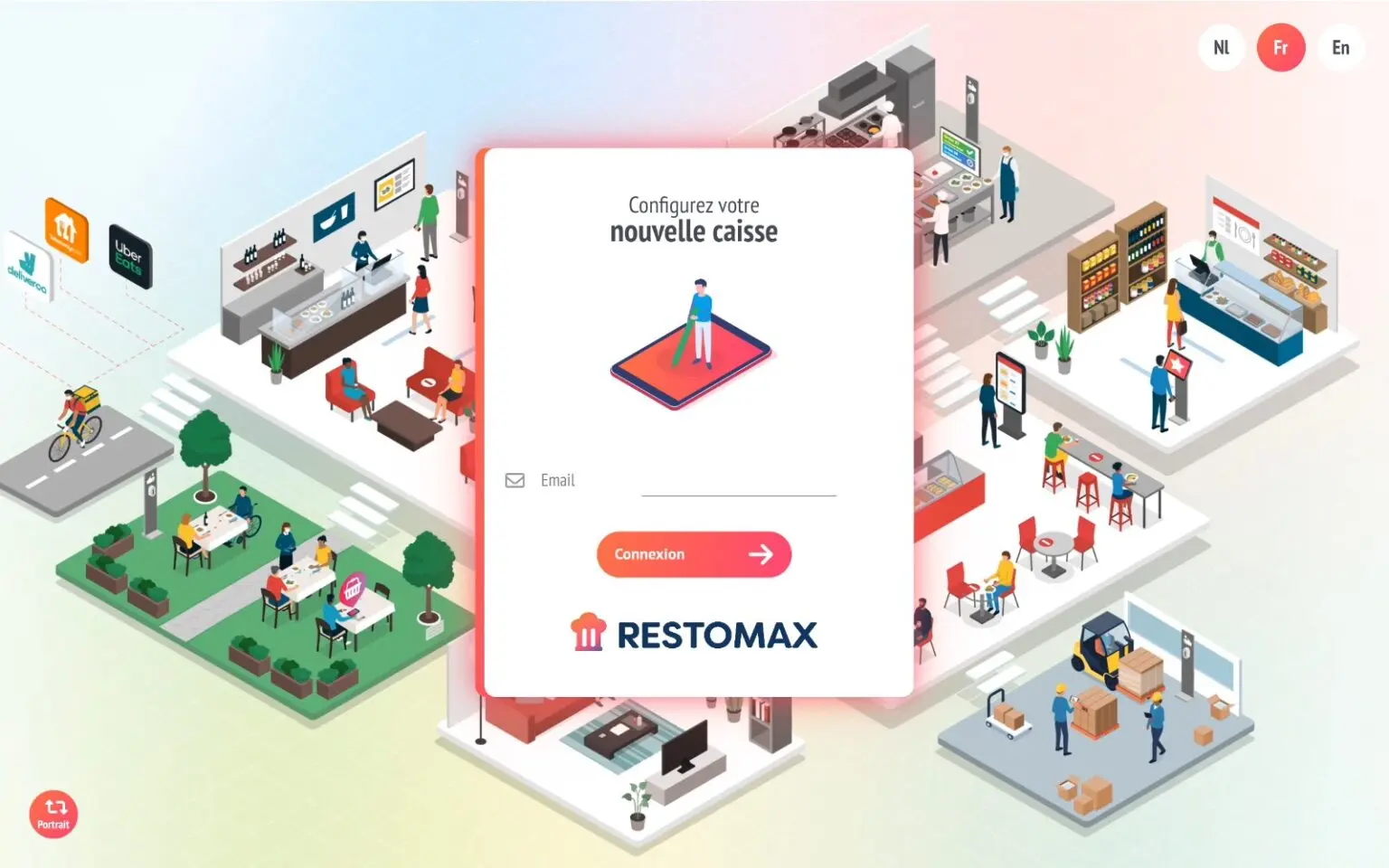
Je ontvangt dan je ontgrendelingscode per e-mail:
RESTOMAX partner: Dit scherm zou niet moeten verschijnen als u in Expert modus bent, omdat uw code enkele maanden geldig is. Als dit het geval is, aarzel dan niet om uw partnermanager te vragen de expertmodus te activeren.
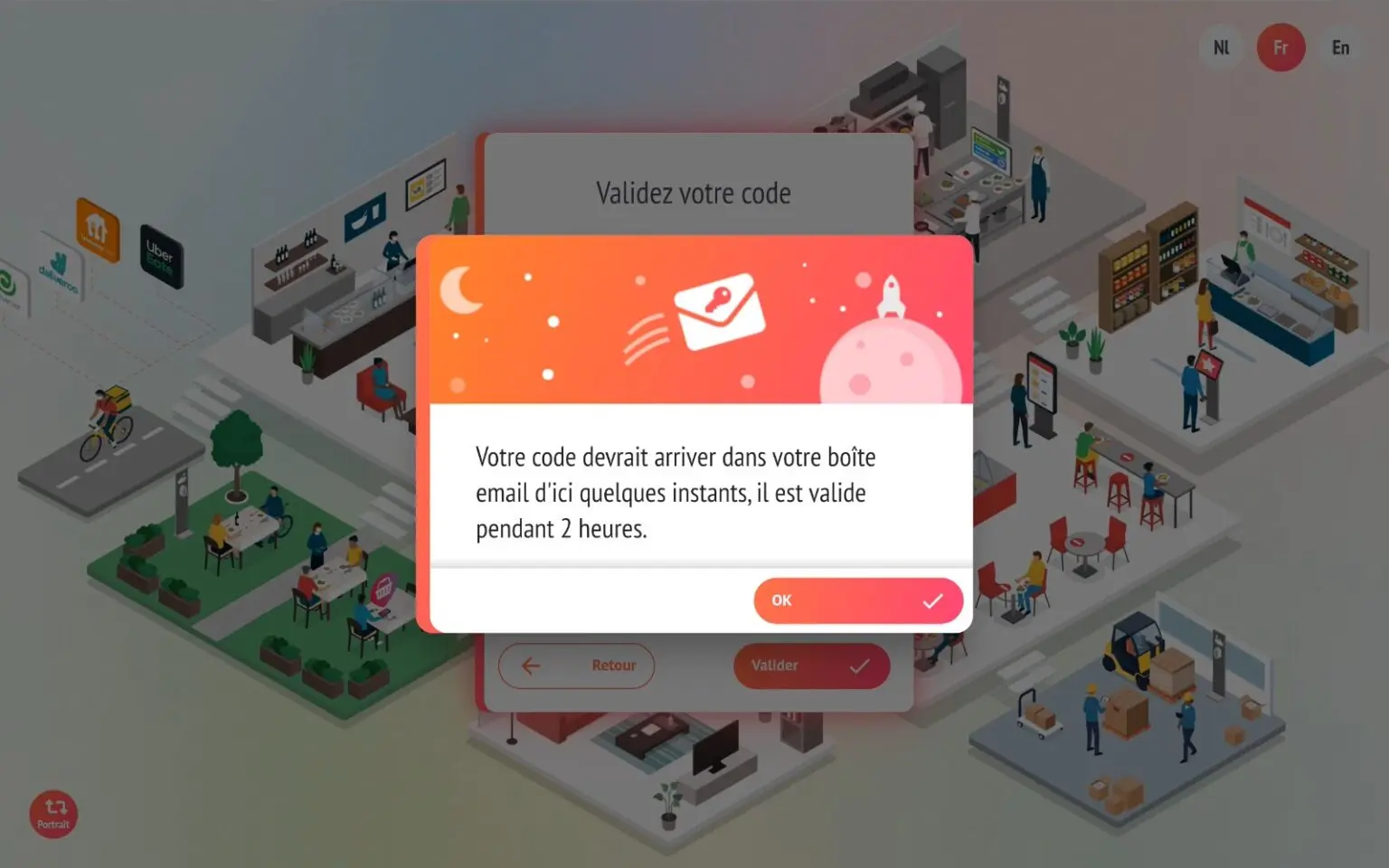
Stap 2: Contactgegevens
Zodra de code is gevalideerd, selecteer je de optie “gratis uitproberen”.
We zullen de optie “Een extra kassa toevoegen” in een ander artikel bekijken.
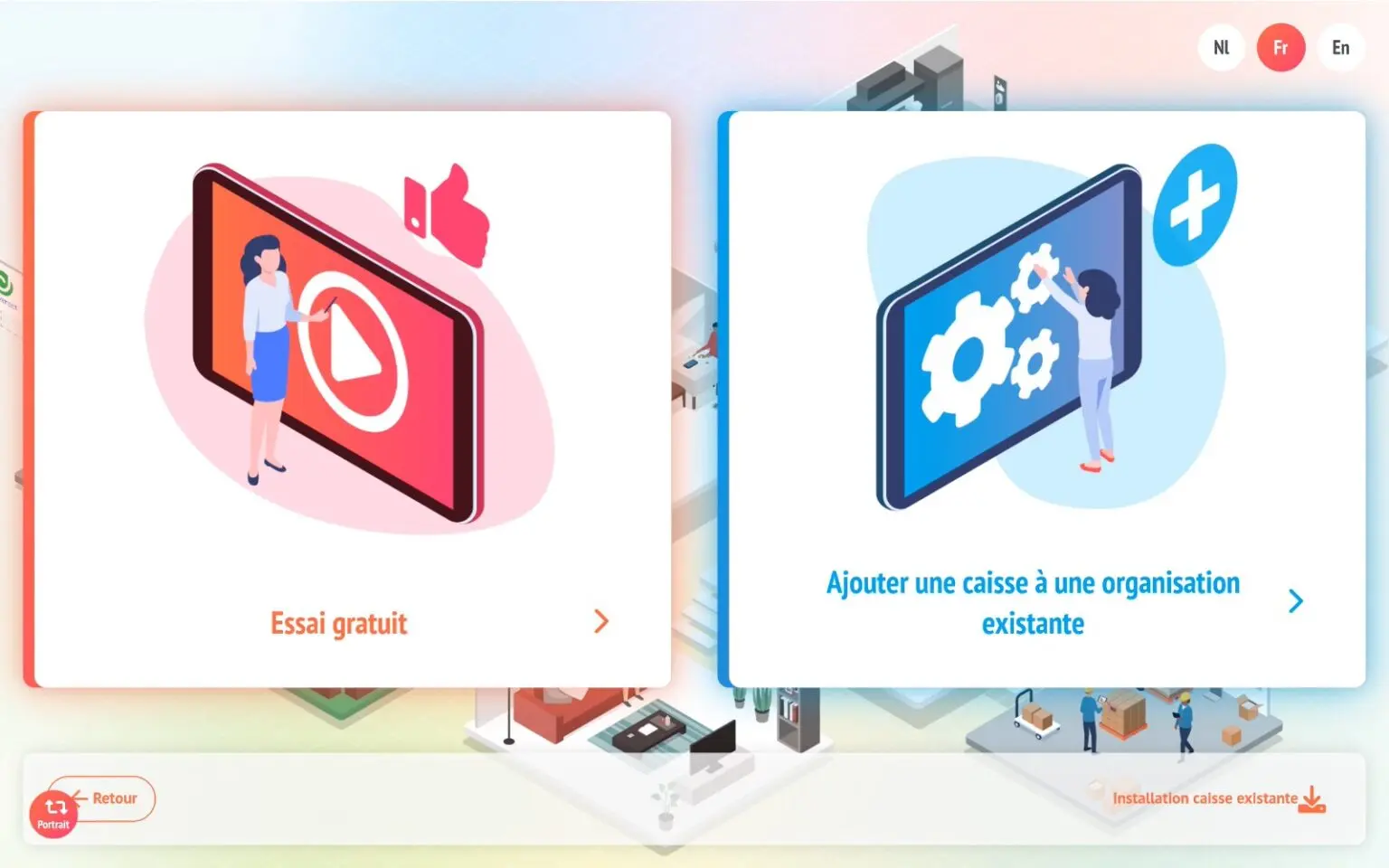
Op het volgende scherm vult u de gegevens in die gebruikt zullen worden om de organisatie, het RESTOMAX account, aan te maken.
Contact = Manager van de vestiging
Bedrijf = het bedrijf dat gefactureerd zal worden voor het gebruik van de kassa
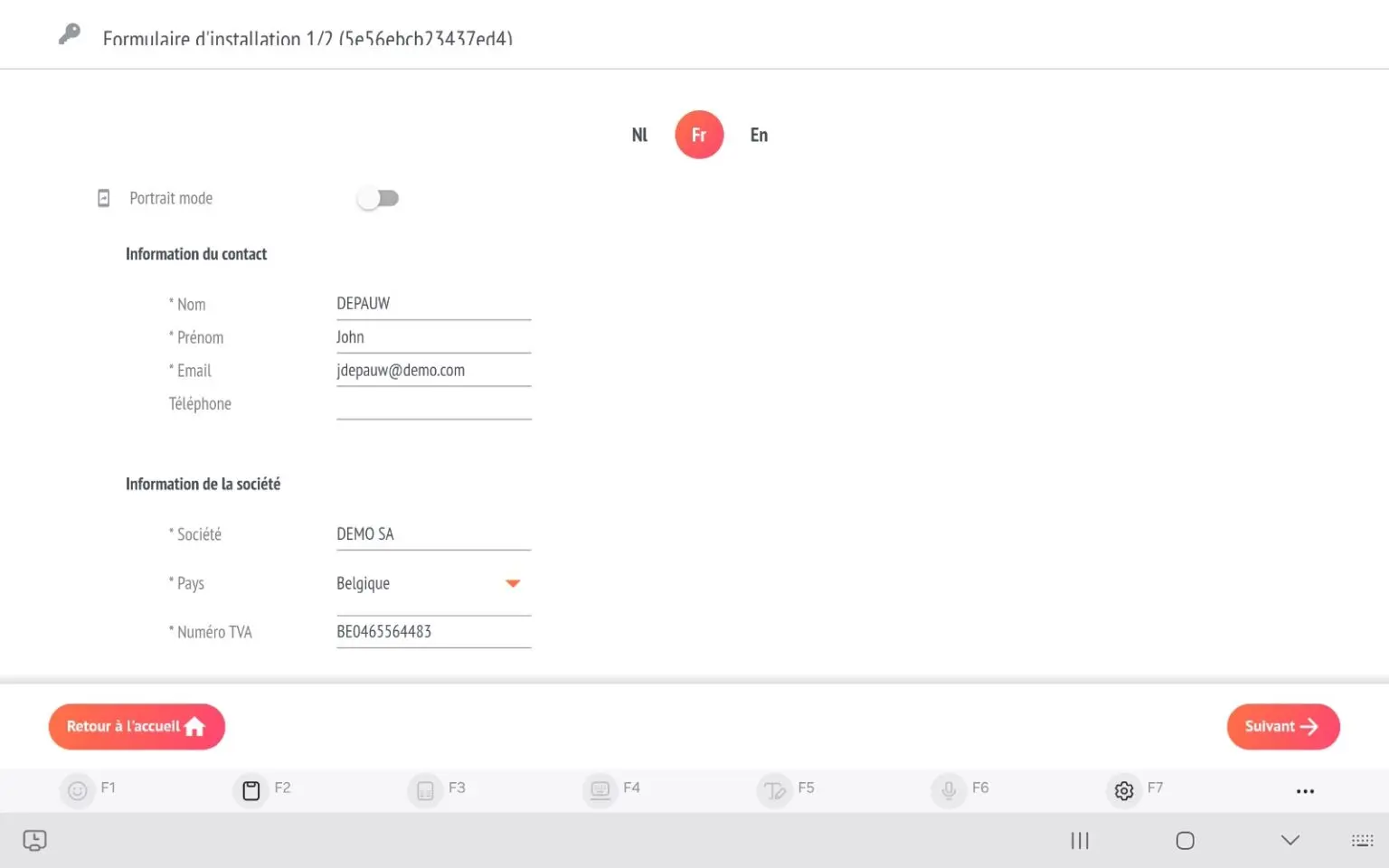
Volgende scherm:
Kassa = We raden aan een expliciete naam te gebruiken om het fonds gemakkelijk te identificeren binnen de organisatie, hier MASTER1 in ons voorbeeld.
Shop = gegevens van het etablissement of restaurant waar de kassa zich bevindt
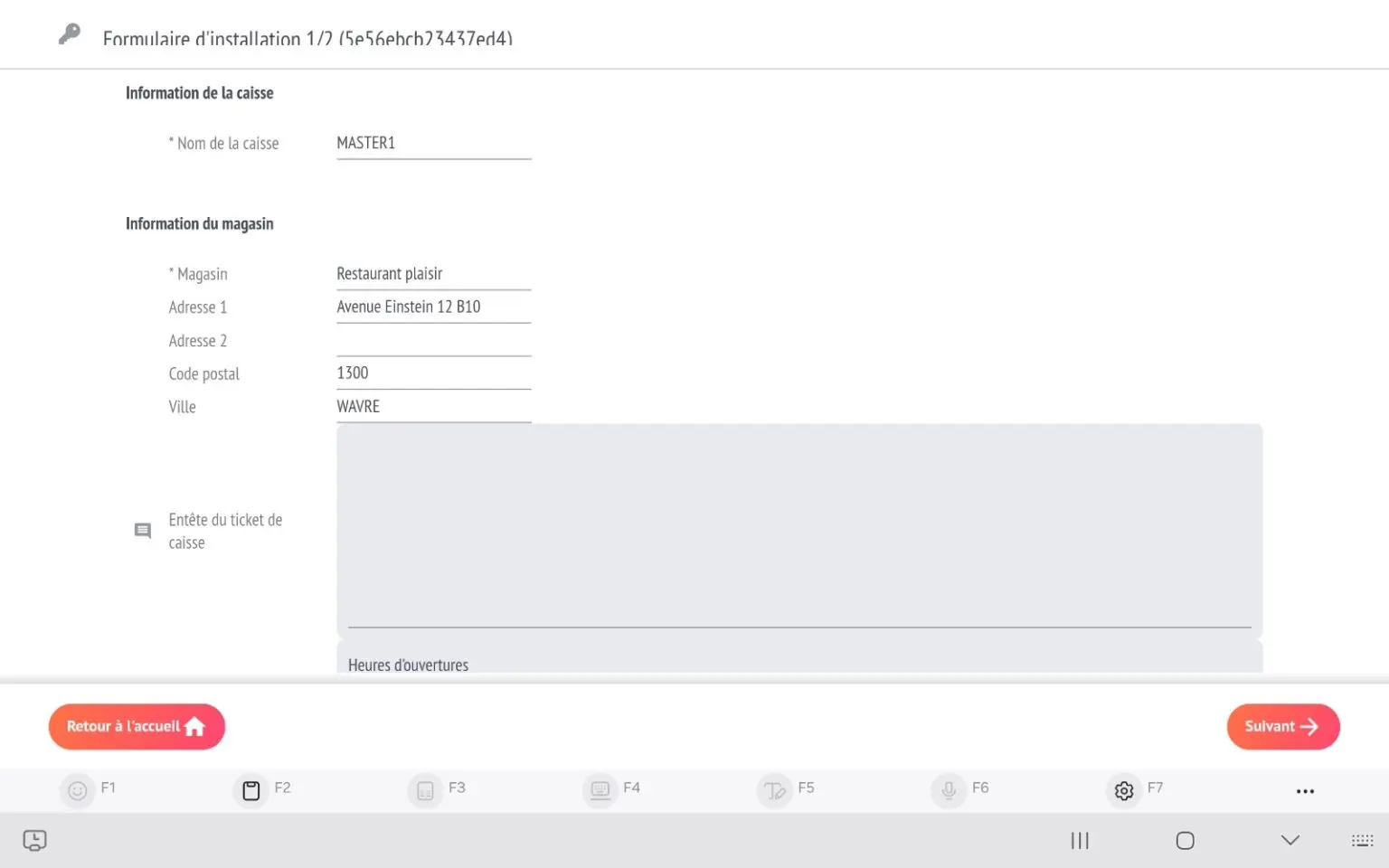
Je kunt al tekst toevoegen aan de kop- of voettekst van de kassabon. Dit kan natuurlijk later worden aangepast in de kassa of je webbackoffice.
RESTOMAX partner : LET OP - BELANGRIJK
Je moet je partner-ID invoeren in het veld “Partnercode”. Dit is je 6-cijferige klant-ID en is essentieel voor het koppelen van deze organisatie aan je partneraccount. Als je je code niet invoert, zie je deze account niet in het partnerportaal en is het onmogelijk om de licentie te ontgrendelen en te factureren.
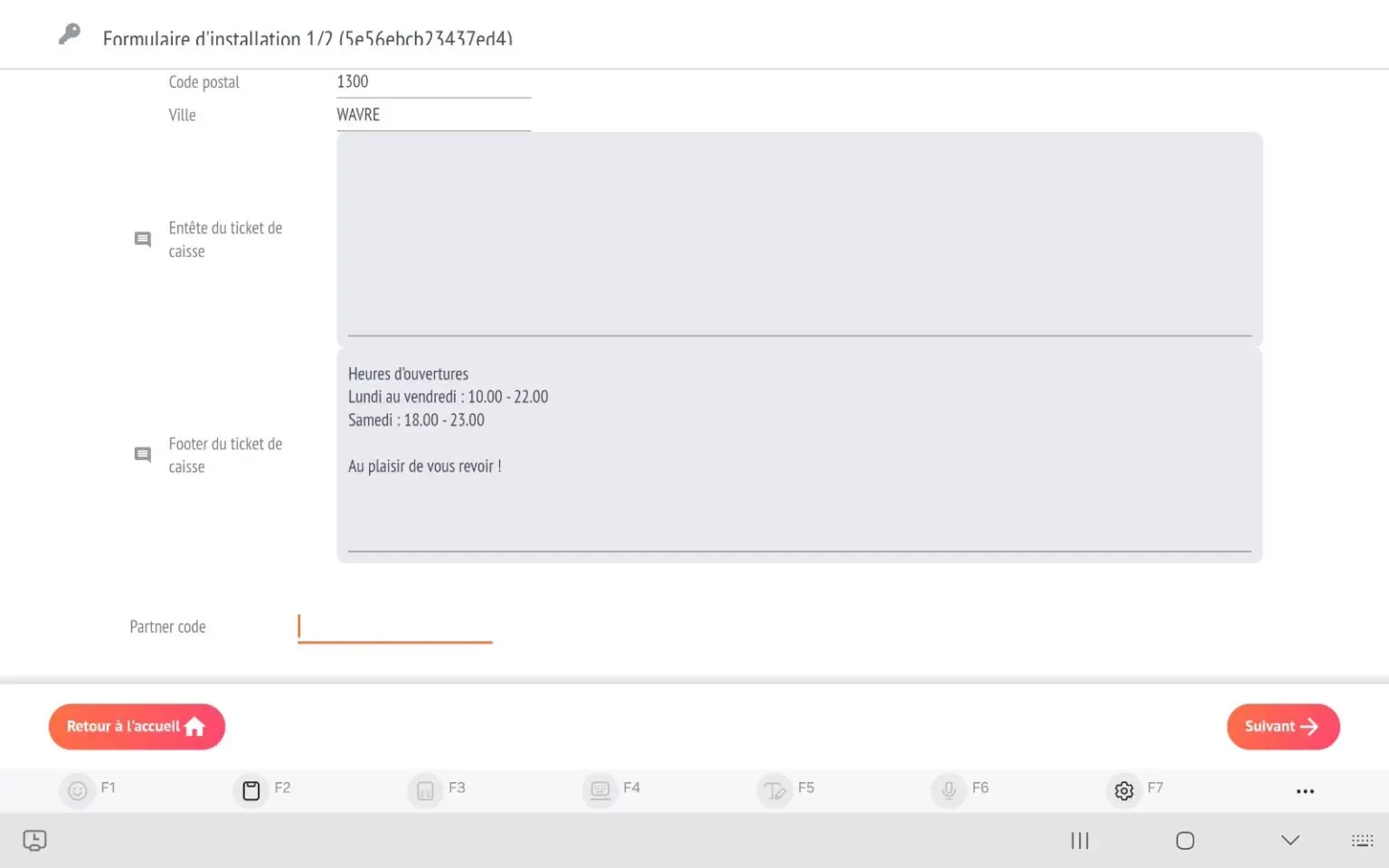
Stap 3: Kies je bedrijfssector
Kies op het volgende scherm je sector: Horeca of Detailhandel
Je hebt de mogelijkheid om modellen met sjablonen te kiezen:
- of met kant-en-klare artikelen en verkoopmatrices, zoals de BAR in ons voorbeeld, om je het leven gemakkelijker te maken.
- leeg is om te voorkomen dat alle elementen worden geïmporteerd.
De optie “Bestelbeheer” moet worden aangevinkt als je van plan bent om bestellingen te beheren die van tevoren moeten worden voorbereid. Deze optie kan later worden geactiveerd.
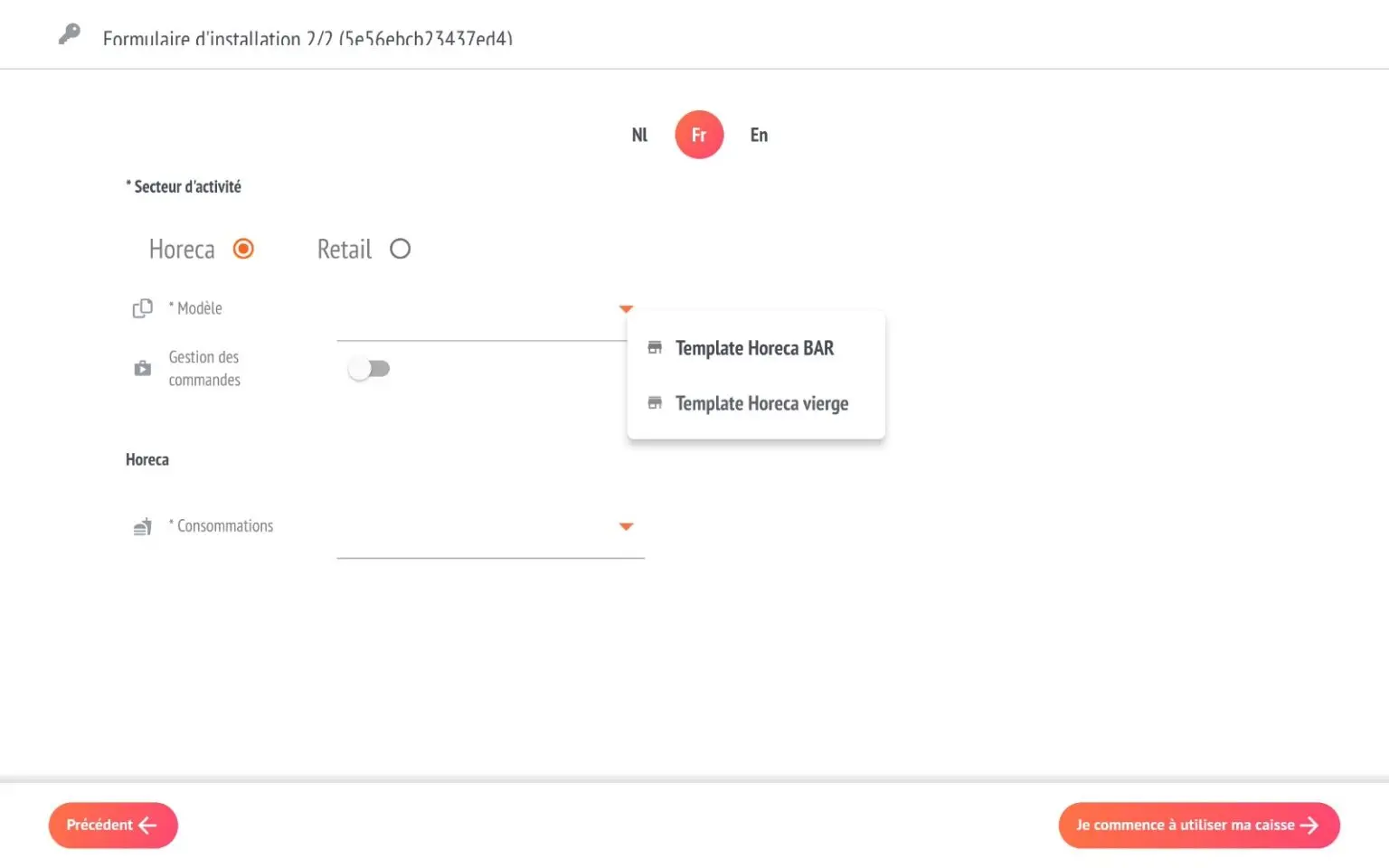
Je kiest ook de verbruiksmodus die je op de winkel en de bijbehorende kassa's wilt toepassen. Deze keuze kan later ook worden gewijzigd in de winkelinstellingen.
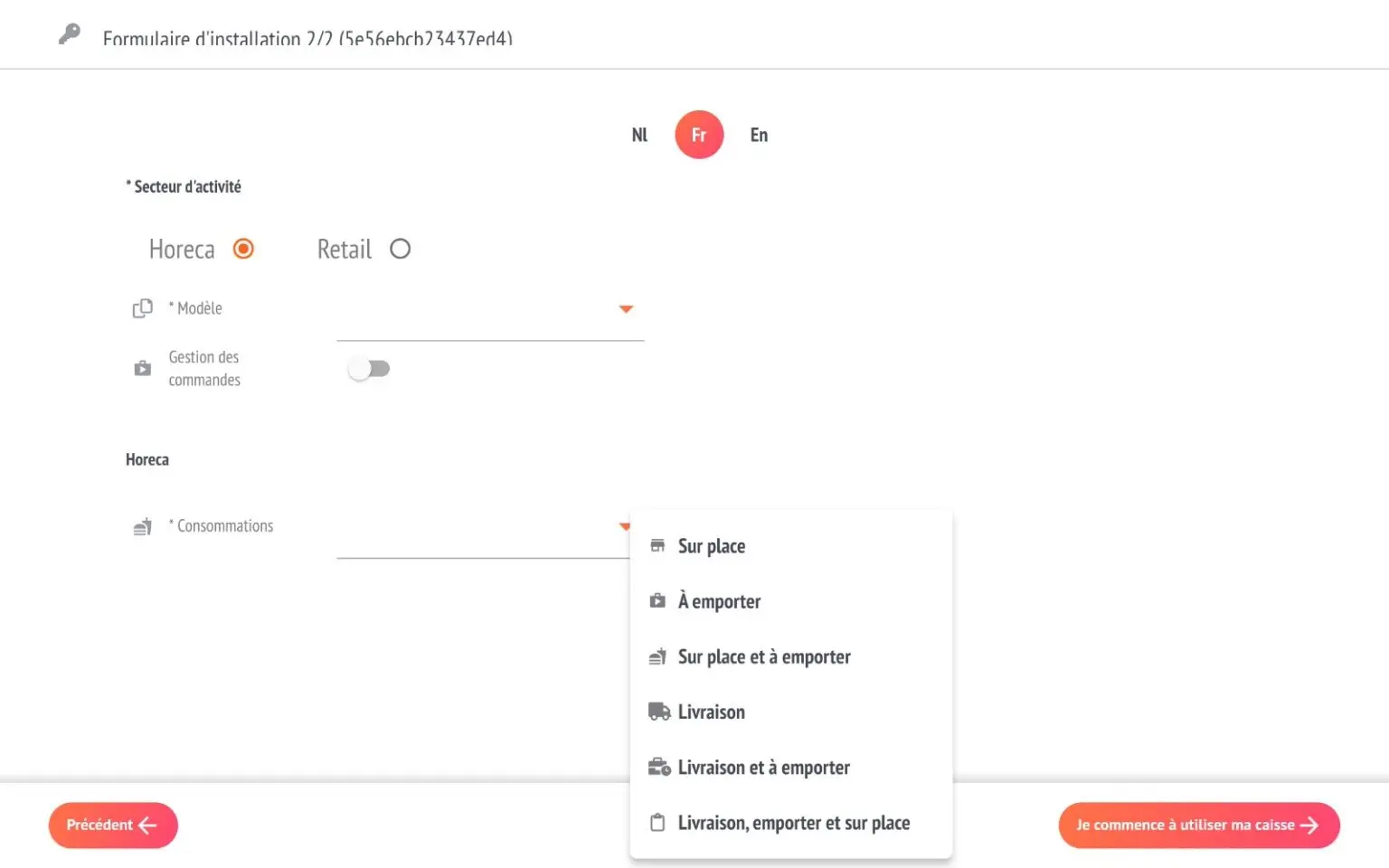
Als je de sector RETAIL kiest, zijn er andere opties beschikbaar:
- Loyaliteit: als je voordelen wilt kunnen toekennen in punten of percentages voor de aankoop van bepaalde items.
- Cadeaubon: als je cadeaubonnen wilt genereren
Deze opties kunnen later worden geactiveerd in de instellingen, in de logboeken.
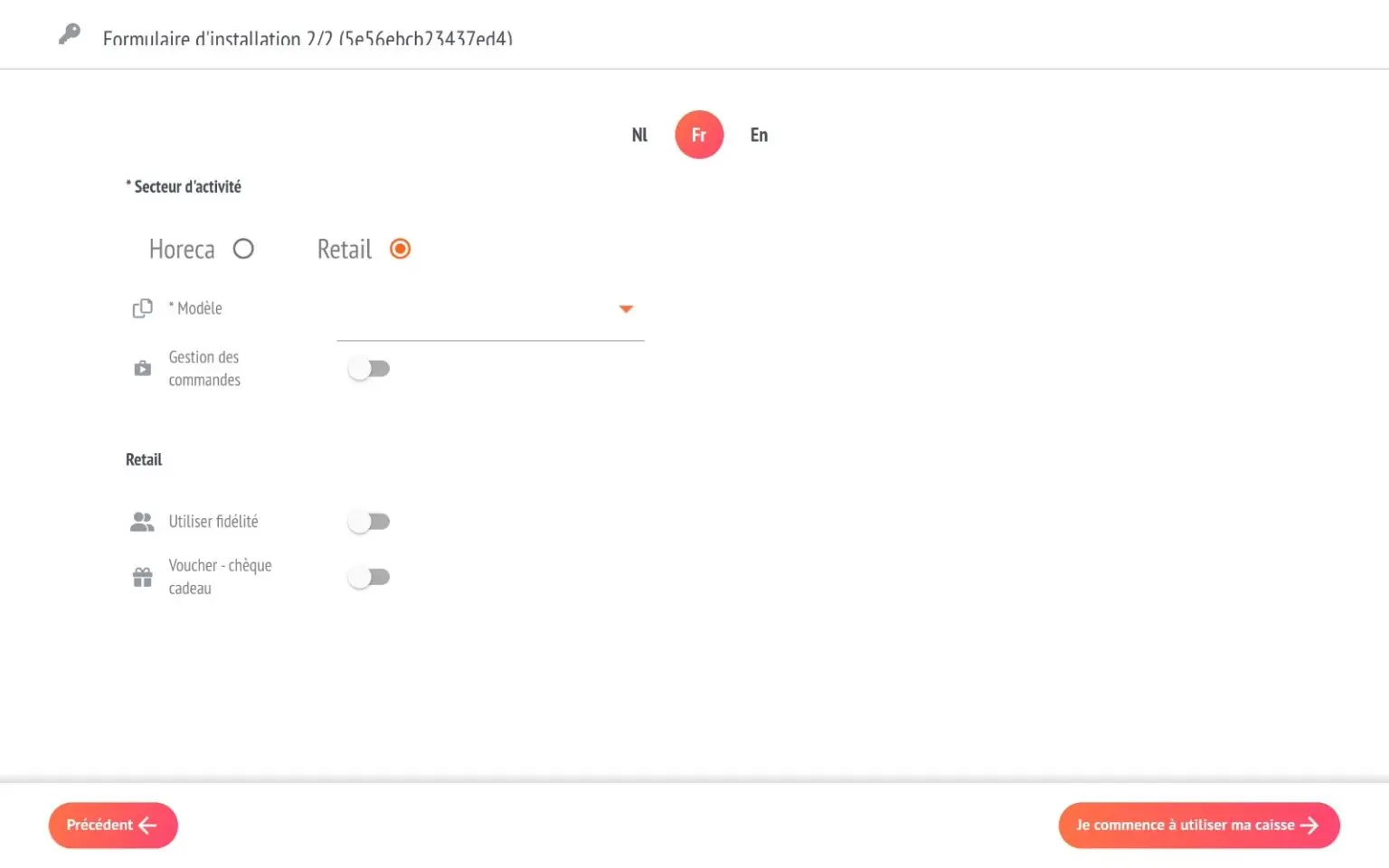
En nu kun je beginnen met afrekenen!
Je ontvangt een e-mail met je licentiecode, die je moet bewaren.
RESTOMAX partner :
Je kunt dan naar je portaal gaan om de informatie aan te vullen, de demomodus vrij te geven voor productie of extra licenties toe te voegen.
Een extra kassa of een andere RESTOMAX oplossing toevoegen
Nu u de organisatie en de eerste hoofdkassa heeft aangemaakt, kunt u extra kassa's of een andere RESTOMAX oplossing binnen dezelfde organisatie toevoegen.